Win10截圖快捷鍵失靈不能用怎么辦?
大家在使用電腦的時(shí)候,經(jīng)常會(huì)使用到截圖功能,win10系統(tǒng)自帶截圖工具,按下快捷鍵即可實(shí)現(xiàn)截圖,非常方便。但是有用戶發(fā)現(xiàn)自己出現(xiàn)截圖快捷鍵失靈的情況,這該怎么辦?其實(shí)解決方法很簡(jiǎn)單,下面我們就來一起看看。
方法一:
1、按下【W(wǎng)in+R】組合鍵打開運(yùn)行,輸入:regedit 點(diǎn)擊確定打開注冊(cè)表。
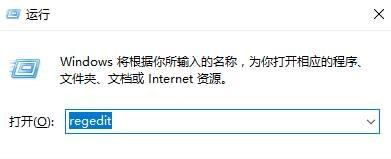
2、在左側(cè)依次打開:HKEY_CURRENT-USERSoftwareMicrosoftWindowsCurrentVersionExplorerUser Shell Folders 。
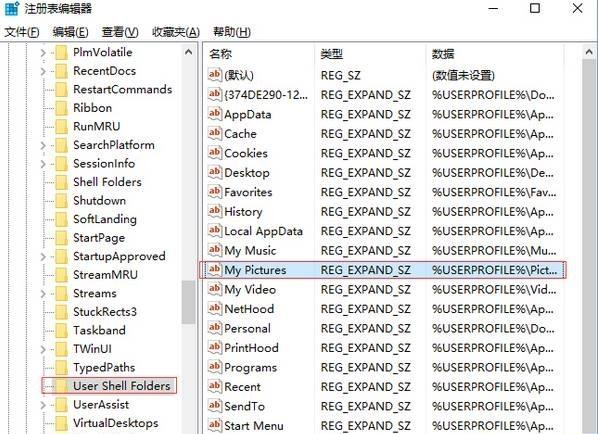
3、在右側(cè)雙擊打開“My Pictures”,將其數(shù)值數(shù)據(jù)修改為:%USERPROFILE%Pictures 點(diǎn)擊確定重置截圖保存路徑即可。
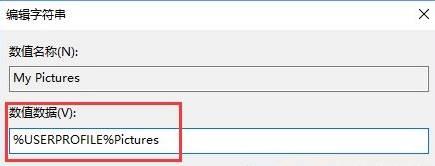
方法二:
1、按下【W(wǎng)in+E】組合鍵打開資源管理器,右鍵單擊【圖片】并選擇【屬性】。

2、切換到【位置】選項(xiàng)卡,在其中點(diǎn)擊【還原為默認(rèn)值】,并依次點(diǎn)擊【應(yīng)用】、【確定】,即可恢復(fù)抓圖保存默認(rèn)路徑。
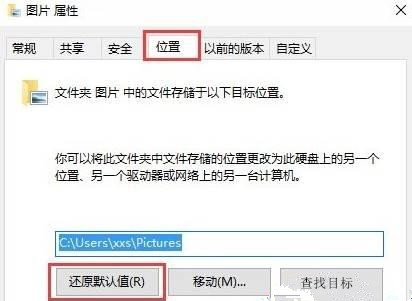
以上就是win10截圖快捷鍵失靈無法使用的兩種解決方法了。
相關(guān)文章:
1. 微軟Win11即將禁用30多年歷史的SMB1傳輸協(xié)議2. Win10怎么卸載virtualbox?Win10升級(jí)提示立即卸載virtualbox怎么卸載?3. Win10如何關(guān)閉DEP(數(shù)據(jù)執(zhí)行保護(hù))?Win10關(guān)閉DEP(數(shù)據(jù)執(zhí)行保護(hù))的方法4. Win10安裝失敗進(jìn)不了系統(tǒng)怎么辦?Win10安裝失敗進(jìn)不了系統(tǒng)解決方法5. Win7怎么升級(jí)正版Win10?最全Win7免費(fèi)升級(jí)正版Win10教程6. win10應(yīng)用商店無法打開的解決方法7. Win10 20H2文件夾隱藏了怎么顯示?8. 非uefi怎么安裝Win11?非uefi安裝Win11的方法教程9. 如何一鍵關(guān)閉所有程序?Windows系統(tǒng)電腦快捷關(guān)閉所有程序教程10. Win7系統(tǒng)peckp.sys文件導(dǎo)致藍(lán)屏怎么解決?
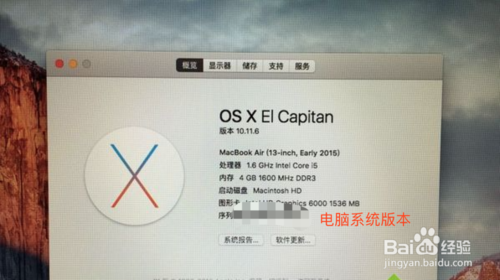
 網(wǎng)公網(wǎng)安備
網(wǎng)公網(wǎng)安備